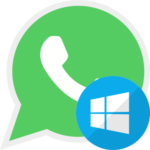Как зарегистрироваться в Ватсапе через телефон или компьютер пошагово
Мессенджер WhatsApp позволяет бесплатно общаться с друзьями по всему миру. В отличие от морально устаревших SMS и MMS, пользователи приложения могут совершать аудио и видео звонки и обмениваться различными типами файлов: фотографии, изображения, музыка, видео, метки на карте, данные контактов, голосовые сообщения. Для эмоционального окраса общения используется эмодзи, стикеры, видео-гиф. В приложении Ватсап, регистрация предельно простая – в качестве логина используется номер телефона.
Регистрация в Ватсапе на телефоне и компьютере
Принцип регистрации учетной записи WhatsApp на различных устройствах практически не отличается.
На каких ОС работает приложение
Приложение работает на устройствах под управлением IOS, Android, Windows Phone (в первой половине 2020 года поддержка Windows Phone была прекращена), Nokia Symbian, KaiOS, Nokia S40. А также поддерживаются десктопные версии для Windows и Mac. Веб-версия работает в любом браузере. В мессенджере Вацап зарегистрироваться может абонент любой страны.
Регистрация на телефоне, пошагово
Независимо от операционной системы, в которой установлен Вацап, регистрация учетной практически не отличается. В редких случаях у пользователей возникают сложности с подтверждением регистрации, поэтому мы составили подробную пошаговую инструкцию.

Скачать установочные файлы
Перед тем, как зарегистрироваться в Ватсапе нужно скачать установочный файл приложения на телефон.
При скачивании файла APK в настройках смартфона Android нужно включить функцию разрешения установки приложений из неизвестных источников.
Для загрузки установочного файла из магазина приложений Google Play или App Store нужна регистрация и авторизация в сервисе.
Запустить приложение
Размер файла составляет немногим более 22 Мб. При настроенном мобильном интернете 3G, 4G или WiFi загрузка происходит в считанные минуты.
Из Google Play:
- Откройте приложение Google Play на смартфоне.
- При необходимости пройдите авторизацию своей учетной записи Google или создайте новую.
- В поиске напишите WhatsApp (можно на русском «Ватсап»).«
- В результатах выдачи нажмите на название мессенджера и далее нажмите кнопку «Установить».
- Дождитесь окончания установки и пройдите регистрацию или выполните вход.
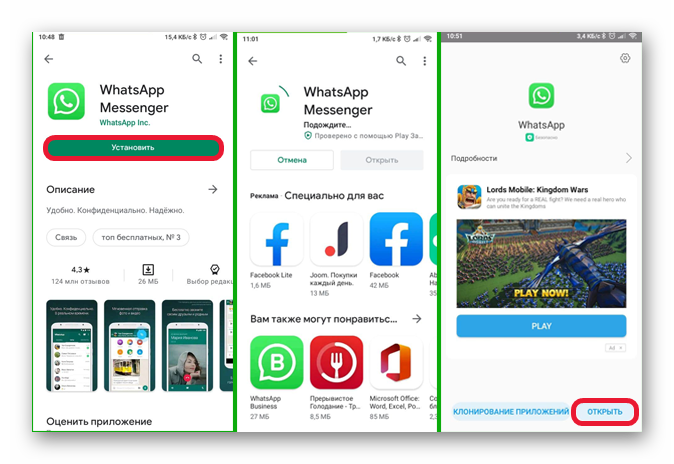
Из App Store – аналогично как и в предыдущей инструкции.
APK файл:
- Чтобы зарегистрироваться в Ватсап скачайте файл в формате apk на телефон.
- Через проводник запустите установку приложения.
- Примите условия пользовательского соглашения и выполните авторизацию или регистрацию.
Номер телефона
После проверки системы безопасности телефона откроется приветственное окно, где необходимо принять условия пользовательского соглашения.
- В окне регистрации выберите страну.
- В поле ввода номера телефона код страны будет заполнен автоматически. Введите свой номер телефона и нажмите «Далее».
- Дождитесь SMS с проверочным кодом и следуйте дальнейшей инструкции.
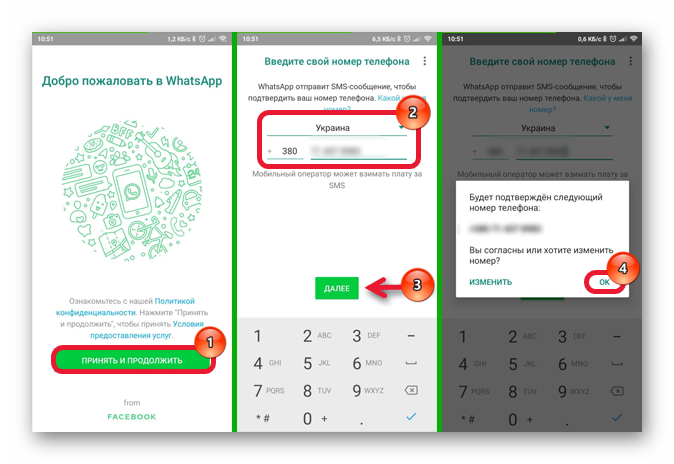
Смс код
На телефон придёт шестизначный код, его нужно ввести в соответствующее поле. Как правило смартфон автоматически распознает код из SMS.
Если не приходит код – бывает возникают сложности с кодом подтверждения. Тогда нужно дождаться пока индикатор выполнения станет зелёным и попробовать снова зарегистрироваться в Вацапе.
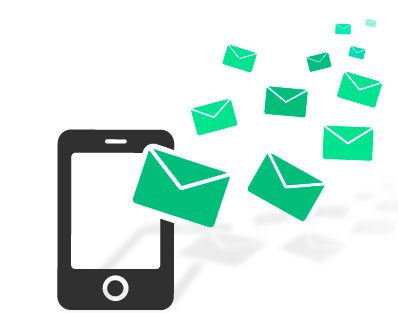
По истечению заданного времени, если код так и не пришёл, вам будет предложено подтвердить регистрацию с помощью обратного звонка, в котором робот продиктует заветные 6 цифр.
В зависимости от условия вашего тарифного плана, или в роуминге, за доставку SMS может взиматься плата.
Заполнение личных данных в профиле
После успешного подтверждения номера телефона можно зайти в профиль пользователя и изменить личные данные.
- Нажмите на иконку в виде трёх точек в правом верхнем углу.
- В выпадающем списке меню выберите пункт «Настройки».
- Нажмите на серую иконку с изображением человечка для установки аватара.
- Установите изображение или фотографию профиля.
- При необходимости измените имя и укажите сведения – установите статус.
- Нажав на номер телефона в профиле пользователя вы можете изменить его (требуется подтверждение кода из SMS).
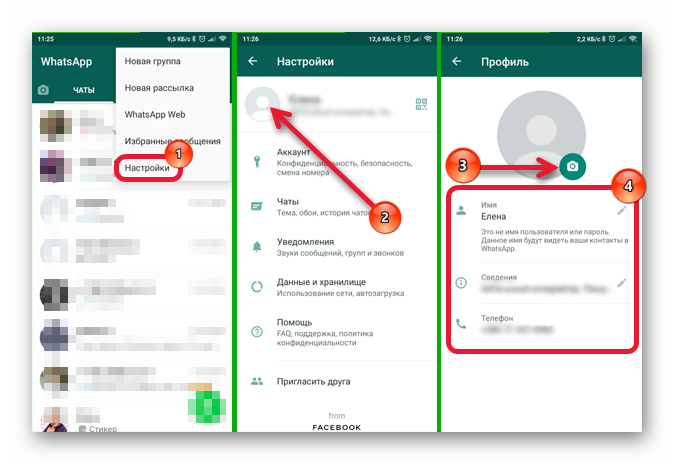
Регистрация на компьютере, инструкция
Для использования WhatsApp на компьютере или ноутбуке существуют две версии: десктопная, которая устанавливается в операционную систему Windows или Mac, как обычная программа и веб-версия, использовать которую можно из любого браузера без установки на компьютер.
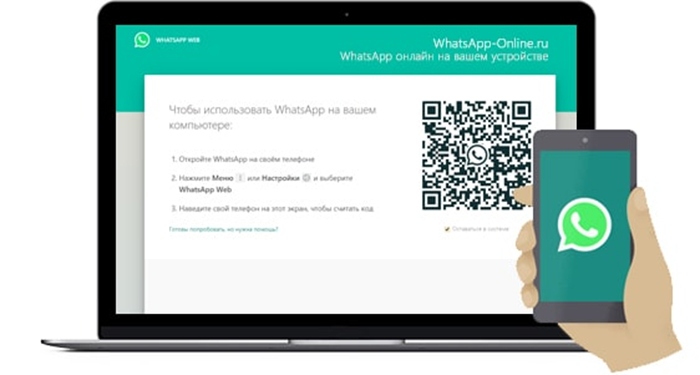
Зарегистрироваться в Ватсапе, используя версию для компьютера или веб-версию невозможно без установки и регистрации приложения на смартфоне, так как WhatsApp на ПК используется в качестве дополнительного приложения. Также при работе с десктопной версией сам телефон отключать нельзя, в противном случае доступ к контактам и чатам будет заблокирован.
Веб-версия приложения
Веб-версия представляет собой онлайн-сервис, расположенный по адресу web.whatsapp.com. Она имеет ограничение, также как и десктопная.
- Здесь недоступны голосовые и видеозвонки, пользователь не может изменить номер телефона или удалить аккаунт.
- Можно отправлять голосовые сообщения, если в компьютере есть микрофон или сделать фото с помощью веб камеры.
- Без ограничений пользователь может отправлять файлы, текстовые, сообщения GIF-анимации, картинки и фотографии.
- Можно управлять групповыми чатами: добавлять и удалять участников назначать администраторов.
Активация с помощью QR-код
Независимо используете ли вы веб-версию приложения через браузер или десктопную, установленную на компьютере – активировать его можно только с помощью QR-кода:
- Запустите WhatsApp на компьютере, выполнив двойной клик по иконке приложения, или откройте веб-версию через любой браузер.
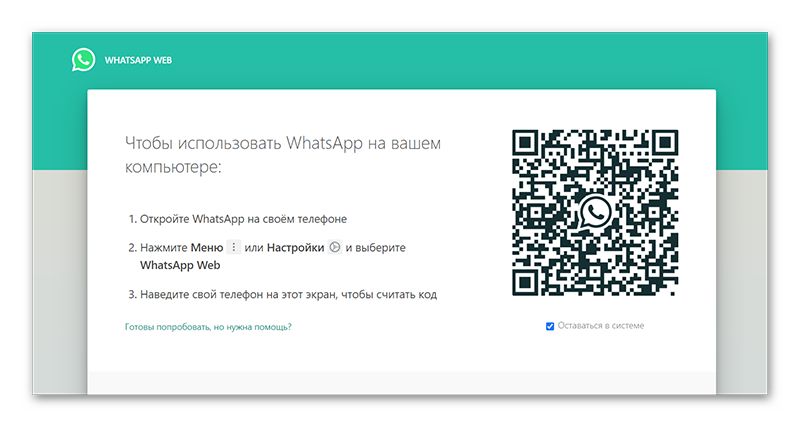
- В окне авторизации отобразится уникальный QR-код. Он нужен для синхронизации контактов в приложении, установленном на смартфоне и компьютере.
- Запустите WhatsApp на смартфоне и нажмите на иконку в виде трёх точек в правом верхнем углу. В открывшемся меню выберите WhatsApp Web.
- На смартфоне запустится камера, поместите графическое изображение QR-кода в квадрат сканера. Приложение считает данные кода и выполняет синхронизацию.
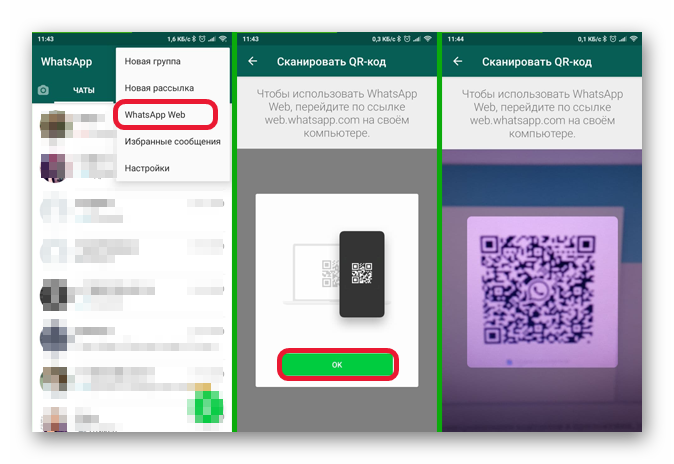
Регистрация через эмулятор (если нет смартфона)
Как мы уже писали выше, процесс происходит через номер телефона. При использовании приложения на компьютере нужен смартфон. Но как быть, если гаджет в ремонте или, например, в телефоне не работает камера. В этом случае регистрироваться с помощью QR-кода не получится. И здесь на помощь приходят эмуляторы Android.
Принцип установки и авторизации или регистрация новой учетной записи на компьютере с помощью эмулятора достаточно прост. Вы устанавливаете программу эмулятор, и в среде эмулятора устанавливайте приложение WhatsApp, которое будет в точно таким же как и на смартфоне и будет работать без ограничений.
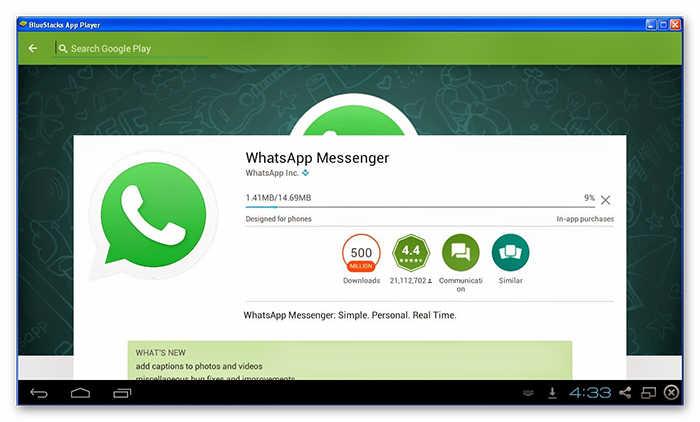
Выбор и установка эмулятора на ПК
Самые распространённые эмуляторы это:
- Blue Stacks – один из самых популярных эмуляторов. Позволяет запускать даже тяжеловесные приложения. Работает на базе операционной системы Android 7. Достаточно ресурсоемкий, на слабых ПК будет тормозить.
- NoxPlayer – лёгкий и быстрый плеер. Позволяет получить root-доступ, а также использовать несколько аккаунтов Гугл.
- Andy – простой и легкий эмулятор. Не перегружен лишними функциями и огромным количеством настроек.
Это только малая часть существующих эмуляторов. В сети вы можете найти подходящую программу под вашу операционную систему.
На примере эмулятора Blue Stacks установим WhatsApp на компьютере и выполним авторизацию без телефона.
- Отправляемся на официальный сайт Blue Stacks и скачиваем установочный файл на компьютер.
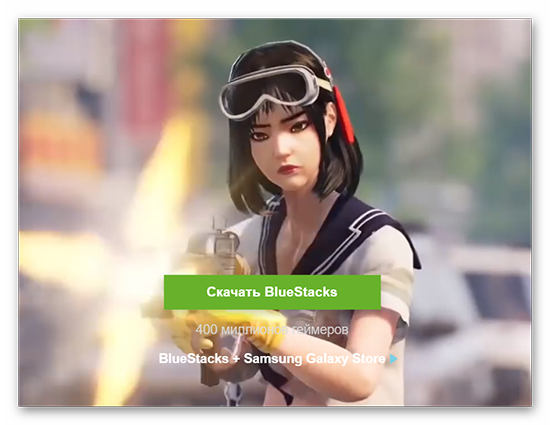
- Двойным кликом запускаем установку файла.
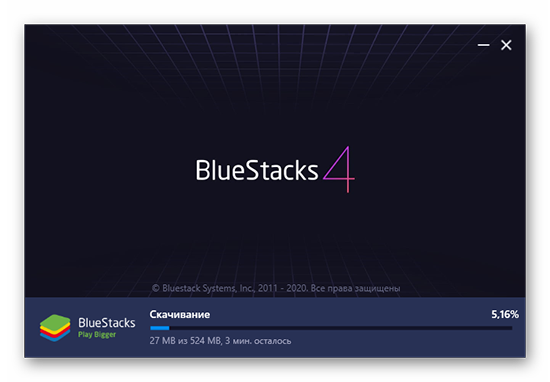
- По окончании установки запускаем эмулятор.
- Следуем пошаговой инструкции авторизуемся в своём аккаунте Google или при необходимости создаем новый.
Теперь осталось установить WhatsApp из магазина приложений Google Play.
Установка приложения из магазина
- Из магазина приложений Google Play устанавливаем Ватсап в среде эмулятора.
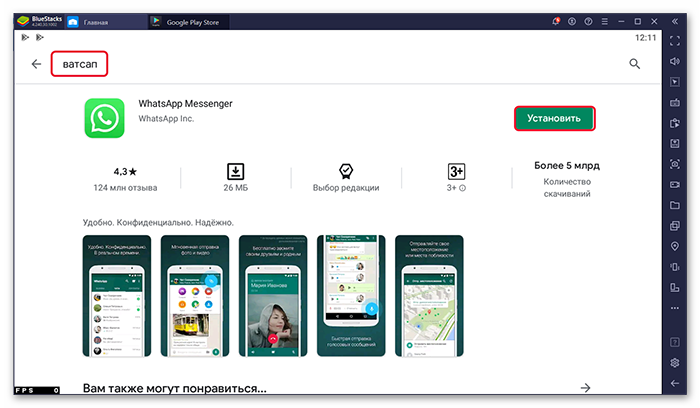
- Чтобы зарегистрировать учетную запись принимаем условия соглашения.
- В следующем окне выбираем регион и вводим номер телефона.
- Дожидается проверочного кода из СМС.
Регистрация по номеру телефона, СМС
Сама Sim-карта может быть установлена в любом телефоне, где есть мобильная сеть. Это может быть кнопочный телефон, на который невозможно установить WhatsApp или неподдерживаемый планшет. Главное, чтобы устройство могло принимать SMS сообщения.
Как правило, стоимость такого номера телефона составляет не более 10-20 руб. Полноценный номер телефона предоставляется на 20 минут после оплаты. Вы просто вводите купленный временный номер в окне регистрации Ватсап и заказывайте доставку проверочного кода. Этот код приходит на сайт, где вы вы покупали номер. Вы его копируете и вставляете в соответствующее поле в приложении. Дальнейшая судьба номера телефона вас уже не волнует. Пока на компьютере установлен эмулятор и в его среде установлено приложение WhatsApp оно будет работать без проблем.
Регистрация через стационарный (городской) телефон
Многие задаются вопросом, как зарегистрироваться в Whatsapp через городской (стационарный) номер телефона? Для успешной регистрации учетной записи в телефоне должна быть активна функция приема SMS сообщений, а в городских номерах такая функция отсутствует. Соответственно на городской номер проверочный код не придет.
Исключением является прямой номер. Данную услугу предоставляет практически любой оператор. Чтоб узнать поддерживает ли ваш оператор мобильной связи функцию подключения прямого номера обратитесь в службу поддержки своего мобильного оператора. Как правило, эта услуга платная.
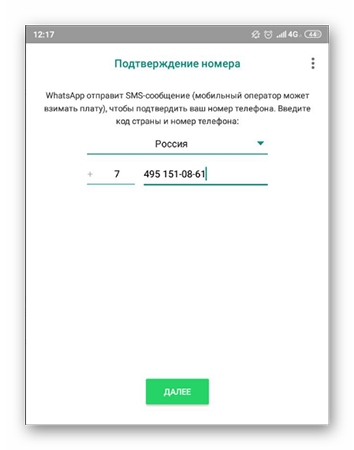
Принцип подключения при условии предоставления вам прямого номера идентичен номеру мобильного оператора. После непродолжительного ожидания кода из смс, который на прямой номер, скорее всего, не придёт, запросите обратный звонок. Робот продиктует проверочный код и с его помощью вы сможете активировать учетную запись через городской номер.
Можно ли пользоваться Ватсап без регистрации
Под регистрацией подразумевается создание учетной записи на сервере WhatsApp. Где в качестве логина используется номер телефона, который позволяет синхронизировать данные телефонной книги и учетной записи. Этот номер телефона позволяет использовать одну учётную запись на различных устройствах, например на двух и более в смартфонах, компьютере и даже планшете. Данные между устройствами синхронизируются и независимо от устройства. У вас всегда под рукой актуальная информация: список контактов, групп, сообщений. Соответственно, использовать WhatsApp без регистрации нельзя.